电脑的屏幕的画面内容可以录成视频吗?电脑上的视频可以录制下来吗?玩游戏或者是操作电脑的时候可以录制下来吗?这些录制下来的内容都可以把声音也录制进去,完全不用担心会没有声音哦。小编在这里要告诉大家怎么进行录制,而且很简单很方便哦,快来跟着小编看看怎么录制吧!此教程方案用到的工具下载:http://www.leawo.cn/ND_upload.php?do=info&id=5599 打开软件之后,先点击进入【录屏】界面,点击“开始”可以选择录屏的区域,可以自定义区域或全屏录制。小编选择的是“自定义区域”。如果你的电脑有摄像头,也是可以录制摄像头的,像是自己用电脑录制一个视频的效果。 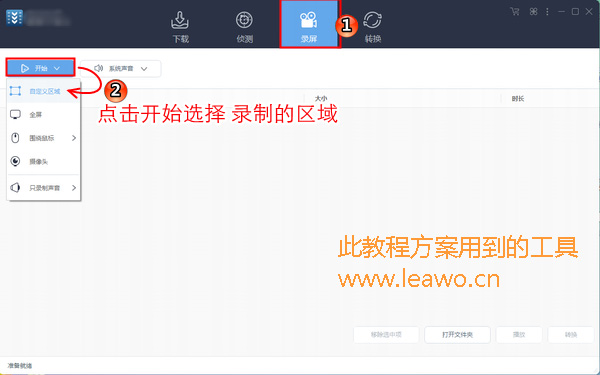 点开“系统声音”在里面可以选择录制系统声音或麦克风声音,还是系统声音好热麦克风声音一起录制。如果不需要录制声音也可以关闭。 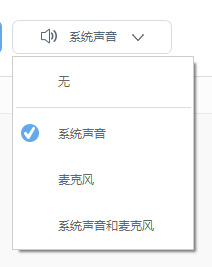 选择了“自定义区域”后,电脑屏幕会出现下图显示的那样,像截图软件要截图时的选区区域的框框,自己选择好要录制的区域后。  软件就会弹出一个小提示框,还有你已经选择好的录制的区域,这个区域在这个时候是可以再进行更改的,更改后就可以点击“OK” 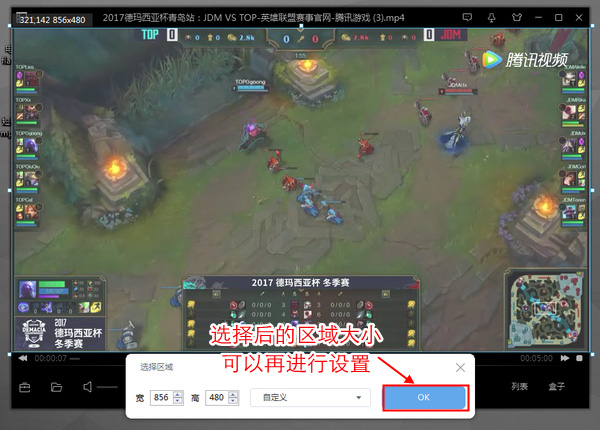 接着弹出界面,问你是否准备好要录制了,然后会显示快捷键,暂停/恢复录制按Ctrl+F7、停止录制按Ctrl+F10、显示/隐藏录制工具栏按Ctrl+Alt+E。没问题后就可以点击“确定”开始录制屏幕了。 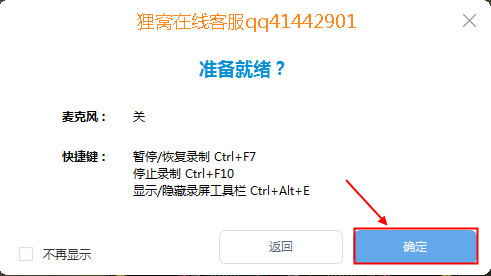 等待倒数三、二、一结束后,就开始录制咯! 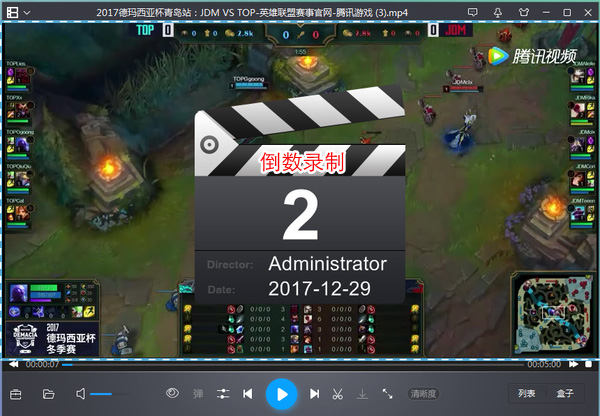 小编录制的是游戏视频哦,下图是正在录制的状态。 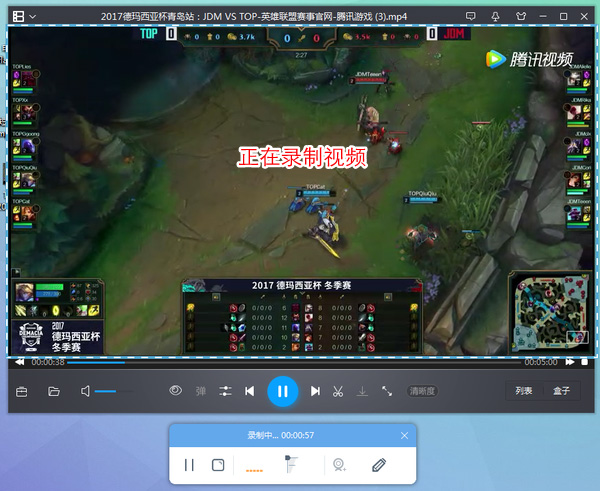 下面的工具栏上也有一些按钮,比如“开始/暂停”录制按钮、“停止录制”按钮(按了之后就会将录制的视频自动保存到电脑中)、系统音量调整、最后一个是“编辑”,打开编辑,可以给视频画面添加矩形、圆形、线条和箭头,还有文字等。还可以选择这些工具的颜色。 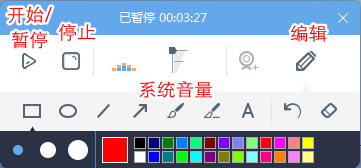 好啦,录制完了之后就可以点击工具栏中的“停止录制”按钮,然后就会自动返回到软件界面中,然后刚才录制好的视频就已经保存到电脑中了,点击“打开文件夹”就可以查看视频所保存的文件夹,还可以点击“播放”视频。录制好的视频还可以添加到转换界面中,转换成你想要的视频格式。 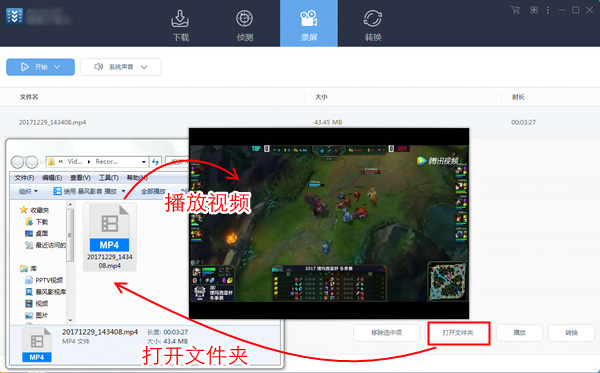 那么今天的录制电脑屏幕的教程就写到这里结束啦,有没有觉得录制电脑屏幕也是很简单的一件事哦,如果正好你有需要,就赶紧使用软件录制一个自己的视频吧,讲解视频啊、玩游戏的视频啊、录制操作电脑时的视频都是可以的,只要你需要都是可以录制的。 好了,如果大家在操作的过程中遇到一些问题,是可以联系狸窝在线客服qq41442901的。软件除了可以录制屏幕,还可以转换视频格式、下载视频、编辑视频哦! ▲高高兴兴逛狸窝网▼ |

